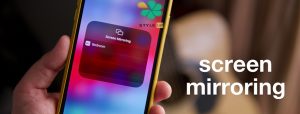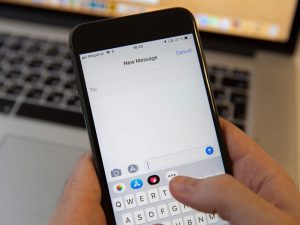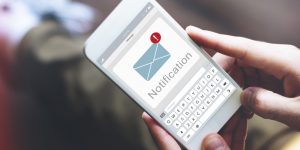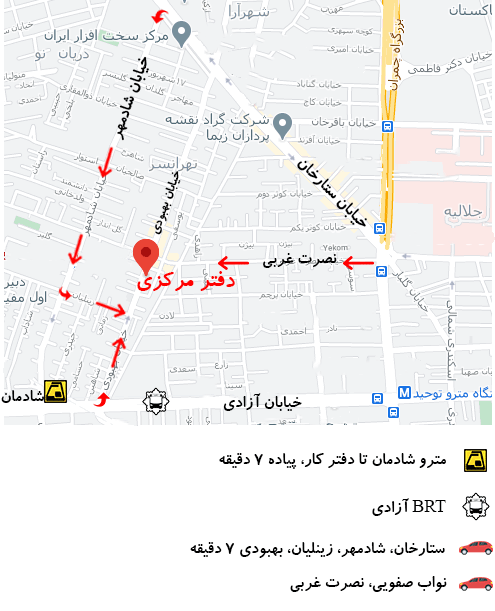انتقال فایل بین گوشی و کامپیوتر چیست؟
انتقال فایل بین گوشی و کامپیوتر چیست؟ این کار به چه روش هایی صورت میگیرد؟ یکی از مشکلاتی که اغلب کاربران گوشی هوشمند با آن رو به رو هستند، پر شدن حافظه گوشی به دلیل وجود حجم زیادی از اطلاعات و فایل های مختلف میباشد. نگهداری اطلاعات شخصی مانند عکس ها و فیلم های خصوصی در گوشی کار عاقلانه ای نیست و اکثر افراد ترجیح می دهند تا اطلاعات و فایل های شخصی خود را در جایی امن تر ذخیره داشته باشند. اکنون اگر شما هم به دنبال ساده ترین روش انتقال فایل بین گوشی و کامپیوتر و آموزش انتقال فایل از گوشی به کامپیوتر هستید. با ژابیت در ادامه این مطلب همراه باشید تا با 9 روش انتقال فایل بین گوشی و کامیپوتر با شما باشیم.
جستجوهای مرتبط با روش انتقال فایل بین گوشی و کامپیوتر
انتقال فایل از گوشی به کامپیوتر با بلوتوث انتقال فایل از گوشی به کامپیوتر با شریت انتقال فایل از گوشی به کامپیوتر با سرعت بالا انتقال سریع فایل بین موبایل و کامپیوتر انتقال یادداشت های گوشی به کامپیوتر عدم انتقال فایل از گوشی به کامپیوتر دانلود نرم افزار انتقال فایل از گوشی سامسونگ به کامپیوتر اموزش انتقال فایل از آیفون به کامپیوتر
انتقال فایل از گوشی به کامپیوتر در انواع گوشی های اندورید
فرایند انتقال فایل از گوشی اندرویدی مانند گوشی های سامسونگ، هواوی و شیائومی تفاوت زیادی با هم ندارد. روش های گوناگونی برای اینکار وجود دارد که کار انتقال اطلاعات بین گوشی های اندرویدی و کامپیوتر را بسیار ساده می کند. به طور کلی انتقال اطلاعات در این گوشی ها به دلیل پشتیبانی اکثر گوشی های اندرویدی از مموری کارت، ازگوشی های آیفون راحت تر میباشد. اگر از گوشی اندرویدی استفاده می کنید و تمایل زیادی به جابه جایی اطلاعات خود دارید، توصیه می شود، حتما یک مموری کارت خوب از یک فروشگاه معتبر برای گوشی خود تهیه نمایید.
انتقال اطلاعات گوشی اندروید به کامپیوتر با کابل، ساده ترین روش انتقال فایل
استفاده از کابل شارژ ساده ترین روش انتقال فایل از گوشی اندرویدی به کامپیوتر است. برای این کار گوشی خود را با استفاده از کابل شارژ به کامپیوتر وصل کرده؛ پوشه مربوط به حافظه داخلی و جانبی گوشی در کامپیوتر نمایانگر می شود. گاهی اوقات در بخش نوتیفیکبشن گوشی از شما خواسته می شود تا نحوه اتصال به کامپیوتر را انتخاب کنید.
با انتخاب گزینه Conect as a media device یا Usb File transfer اطلاعات خود را ازگوشی به کامپیوتر منتقل نمایید. انتخاب کابل شارژر اصلی که به خوبی با گوشی سازگار باشد برای انتقال فایل بین گوشی و کامپیوتربسیار مهم است. کابل های غیر اصل در شناسایی دستگاه توسط کامپیوتر و همچنین سرعت انتقال اطلاعات مشکلاتی به وجود میآورد.
انتقال فایل از گوشی به کامپیوتر یا کامپیوتر به گوشی با بلوتوث
اگر رایانه شخصی شما از بلوتوث پشتیبانی میکند. در این صورت راه آسانی برای انتقال فایل از گوشی به کامپیوتر یا برعکس وجود دارد. در غیر این صورت نیز میتوانید از یک دانگل USB بلوتوث استفاده نمایید، تا از طریق درگاه USB، پشتیبانی از بلوتوث به سیستم اضافه شود. این روش برای انتقال فایلهای کوچک مثل اسناد متنی و یادداشت ها بسیار مناسب می باشد. اما با توجه به سرعت پایین، انتقال فایلهای پرحجم در این روش، زمان طولانی میبرد.
ابتدا اتصال بلوتوث رایانه و سپس گوشی هوشمند را فعال کنید. در ویندوز دو کلید Win + I را به صورت همزمان فشار دهید تا صفحه Settings باز شود. گزینه Devices را کلیک و در منو سمت راست زبانه Bluetooth & other devices را انتخاب کرده و بلوتوث را فعال نمایید. سپس با انتخاب گزینه اسکن، نام بلوتوث تلفن هوشمند خود را انتخاب کرده تا رایانه و موبایل به وسیله بلوتوث متصل شوند. البته قبل از اتصال باید در گوشی هوشمند وارد بخش بلوتوث شده و Pair new device را انتخاب کنید. در همین بخش باید یک رمز عبور برای اتصال بلوتوثی میان رایانه و تلفن هوشمند در نظر گرفت.
در کامپیوتر بر روی آیکون بلوتوث در منو تسکبار کلیک و گزینه دریافت فایل “Receive” را انتخاب کنید. برای انتقال داده از طریق تلفن هوشمند، برای هر فایل گزینه اشتراگ گذاری با بلوتوث را انتخاب میکنید و انتقال فایل را انجام می دهید. در اینجا از کاربر پرسیده میشود که فایل دریافتی کجا ذخیره شود، با دادن آدرس، ذخیره سازی انجام می گیرد.
انتقال فایل از گوشی به کامپیوتراز طریق فضای ابری
انتقال فایل از طریق فضای ابری را نیز راهی برای انتقال فایل از گوشی به کامپیوتر میتوان در نظر گرفت. ابتدا به یکی از سرویسهای فضای ابری ایرانی یا خارجی مانند گوگل درایو وصل شده و حساب کاربری بسازید. سپس هر فایلی که از تلفن هوشمند بخواهید را درون فضای ابری خود آپلود میکنید. آن فایل در مدت زمان تعیین شده توسط خود سرویس ابری، درون فضای شما میماند. حال از رایانه به آن فضای ابری وارد شده و فایل خود را دانلود نمایید. همین کار برای انتقال فایل از رایانه به گوشی هوشمند نیزمورد استفاده قرار میگیرد. در این روش برای انتقال فایلهای سنگین کمی دچار مشکل میشوید ولی فایلهای سبک با سرعت بالا آپلود و دانلود میشوند.
انتقال فایل از گوشی به کامپیوتر از طریق ایمیل با سرعت بالا
روش مشابه فضای ابری استفاده از ایمیل می باشد، بدین شکل که فایلی را که میخواهید منتقل کنید را در ایمیل خود آپلود و درون دستگاه دیگر دانلود نمایید. همین روش با استفاده از پیامرسانها نیز امکان پذیر میباشد. یعنی نسخه اندروید و نسخه ویندوز یک پیامرسان را نصب و فایل مورد نظر خود را از رایانه یا گوشی هوشمند آپلود کرده و در دستگاه دیگر برای خود دانلود نمایید.این روش ها برای انتقال فایل با سرعت بالا کاربرد دارند،
انتقال فایل از گوشی به کامپیوتر با شریت SHAREit
برای انتقال فایل از گوشی به کامپیوترو استفاده از SHAREit نیازی به کابل اتصال یا اینترنت نیست.
به اینترنت احتیاج دارید تا بتوانید SHAREit را روی تلفن همراه و کامپیوترتان دانلود و نصب نمایید. باید گفت: این نرمافزار برای انتقال فایل هایتان از هات اسپات وای فای استفاده میکند. با استفاده از هات اسپات وای فای یکی از دستگاه هایتان شبکه ای محلی ایجاد می کند و دستگاه دیگر با اتصال به آن قابلیت ارسال و دریافت فایل ها را خواهد داشت. این شبکه نسبت به شبکه ی بلوتوث با سرعت بسیار بیشتری کار میکند.
برای استفاده از SHAREit روی کامپیوتر، کامپیوترتان باید مجهز به کارت WiFi LAN یا WiFi adapter باشد. برای استفاده از لپ تاپ از این نظر هیچ مشکلی ندارید. اپ SHAREit برای Android، iOS و Windows Phone موجود است پس به راحتی می توانید فایل هایتان را از هر دستگاهی به کامپیوترتان منتقل نمایید.
انتقال فایل از طریق برنامه Pushbullet
انتقال فایل از گوشی به کامپیوتراز طریق برنامه Pushbullet قابلیتهایی مشابه با AirDroid دارد، البته استفاده از آن آسانتر و سریعتر است، همچنین گزینههای کمتری برای ارائه وجود دارد. در این برنامه هنگام نصب لازم است تا ابتدا از طریق گوگل یا دیگر شبکههای اجتماعی وارد حساب کاربری شوید. برای اپلیکیشن Pushbullet نیز باید اجازه دسترسی به فایل و مدیا صادر شود، سپس از رایانه وارد سایت Pushbullet.com شوید و نسخه ویندوزی آن را برای خود دانلود کنید.
در برنامه ویندوزی به آسانی هر نوع فایل اعم از تصویر، ویدئو، اسناد، یادداشت ها یا فایلهای فشرده را انتخاب و ارسال کنید، آن فایل به نسخه اندرویدی ارسال میشود. در نسخه اندرویدی در بخش دریافتها، میتوان در تلفن هوشمند از این فایلها استفاده کرد. برای ارسال هر دو دستگاه باید به یک شبکه اینترنتی متصل باشند. برای ارسال فایل از گوشی همراه با سیستم رایانهای نیز به همین طریق میتوان عمل کرد.
انتقال فایل از گوشی اندورید به کامپیوتر بدون کابل و با استفاده از کارت حافظه
از دیگر راه های ساده انتقال اطلاعات بین گوشی و کامپیوتر در گوشی های اندرویدی، استفاده از کارت حافظه است. انتخاب یک کارت حافظه خوب و با کیفیت، این فرآیند را برای شما آسان تر خواهد کرد.برای استفاده از این روش باید فایل های مد نظر خود را روی حافظه جانبی گوشی ذخیره نمایید و سپس با قرار دادن کارت حافظه در کارت خوان، آن را به کامپیوتر وصل کنید. بعد از شناسایی کارت SD به وسیله کامپیوتر، راحت می توانید اطلاعات کارت حافظه را ویرایش نمایید.
نحوه انتقال اطلاعات آیفون به کامپیوتر با کابل
استفاده از کابل آیفون، اولین روش انتقال اطلاعات از آیفون به کامپیوتر میباشد.
بعد از اتصال آیفون به کامپیوتر پیغامی روی صفحه گوشی نشان داده می شود که از شما می خواهد قابل اعتماد بودن کامپیوتر را تایید نمایید؛ و به دستگاه اجازه دهید تا به فایل های شما دسترسی داشته باشد. بعد از آن پوشه آیفون در کامپیوتر به نمایش در می آید. این پوشه تنها حاوی عکس ها و فیلم های ذخیره شده روی گوشی است و امکان جابه جایی اطلاعات دیگر را ندارید.
استفاده از iTunes برای انتقال فایل از آیفون به کامپیوتر
برای دسترسی به اطلاعات و فایل های روی گوشی باید از نرم افزار اختصاصی اپل، یعنی آیتونز استفاده شود. بعد آن ها و کلیک کردن روی Save To می توانید فایل های انتخاب شده را روی کامپیوتر ذخیره نمایید. برای انتقال فایل از کامپیوتر به آیفون هم کافی است روی گزینه Add کلیک کرده و از نصب آیتونز و اتصال گوشی به کامپیوتر، می توان عکس ها، فیلم ها، فایل ها و موزیک ها را از آیفون به کامپیوتر منتقل کرد. بعد از اتصال آیفون به کامپیوتر، آیتونز اطلاعات مربوط به گوشی را می خواند و می توانید به راحتی آن ها را به کامپیوتر منتقل کنید.
راحت ترین راه انتقال فایل از آیفون به کامپیوتر انتخاب گزینه iPhone در سمت چپ و بالای آیتونز و انتخاب گزینه File Sharing است. حالا در سمت راست پوشه ها و فایل های موجود در دستگاه را مشاهده و با انتخاب فایل مورد نظر را از کامپیوتر خود انتخاب کنید وبا آیفون به اشتراک گذارید.
دانلود نرم افزار انتقال فایل از گوشی سامسونگ به کامپیوتر
نرم افزار مدیریت موبایل های سامسونگ یا Samsung PC Studio برای پشتیبانی از تمام مدل های گوشی های سامسونگ است.
برای استفاده از این نرم افزار، کافیست موبایل خود را توسط رابط USB به کامپیوتر وصل کرده و نرم افزار را اجرا کنید. برنامه به صورت اتوماتیک موبایل شما را خواهد شناخت و به آن متصل خواهد شد وکار انتقال فایل بین گوشی وکامپیوتر را انجام میدهد.
برخی از قابلیت های نرم افزار Samsung PC Studio عبارتند از:
– بکاپ گرفتن از اطلاعات مهمی مثل دفترچه تلفن (Contacts) ، و ایمیل ها
– همگام سازی تقویم، ساعت، و پیغام های یادآوری با کامپیوتر
– ارسال مستقیم SMS (تایپ آسان و سریع تر با صفحه کلید کامپیوتر)
– نصب و حذف نرم افزار های موبایل
– مدیریت فایل های داخل گوشی و انتقال اطلاعات بین موبایل و کامپیوتر
– اشتراک اینترنت بین موبایل و کامپیوتر
– تبدیل فرمت های صوتی و تصویری کامپیوتر به موبایل و بالعکس
– ذخیره سازی SMS ها در کامپیوتر
– ویرایش دفترچه تلفن و مشخصات هر Contact
– استفاده از WiFi گوشی برای اتصال کامپیوتر به اینترنت بی سیم
عدم انتقال فایل از گوشی به کامپیوتر
اولین راه برای حل مشکل عدم انتقال فایل از گوشی به کامپیوتر، Reboot کردن دستگاه است. برای این کارکافی است دکمهی Power گوشی را نگه داشته و سپس گزینهی Restart و یا Reboot را انتخاب نمایید. در صورت برطرف نشدن مشکل اپلیکیشن SDrescan و یا media.Re.Scan را نصب نمایید وبه کمک آن مشکل عدم انتقال فایل از گوشی به کامپیوتر را برطرف نمایید.